< この記事をシェア >
iPhoneやiPadを他人に譲ったり、売却する際に必須となるiOS端末の完全初期化・リセット方法です。

[2024年9月24日 更新]
久々にiPhoneの完全初期化を行いました。
iOSのバージョンが新しくなり、手順が以前と若干変わっている部分があるので記事を追記、更新しました。
iPhoneやiPadは機種変更して新しい端末になって使わなくなることがあると思います。
旧端末はどうしよう?となった時に家族や友だちに譲ったり、売却したりすることもあります。
そんな時に必ず必要になってくるのがiPhone・iPadの初期化+α
当たり前なんですが、初期化/リセットしていないと次のユーザーが自分のIDやデータを見れてしまう可能性があったり、初期化前にログインしていたAppleIDとパスワードを要求される⇒譲渡された人は使えない、というようなことが起こります。
そもそもリユースショップなどに売却する場合は、初期化していないと買取してくれません。
この記事ではiPhoneを譲渡、売却する前に絶対にやっておく必要があるiOS端末の初期化+α(iCloudやAppleID周りの削除)のすべてのことを紹介します。
[目次]
・完全初期化はiPhoneを譲渡したり売却する時には絶対必要な作業
・【持っている人だけ】Apple WatchとiPhoneの連携を解除
・iPhoneの「探す」をオフに
・AppleIDからサインアウト
・iPhoneの中のデータを「すべてリセット」して消去
【iPhone】iOS端末を完全に初期化する方法&譲渡/売却時にやるべき全てのことまとめ
完全初期化はiPhoneを譲渡したり売却する時には絶対必要な作業
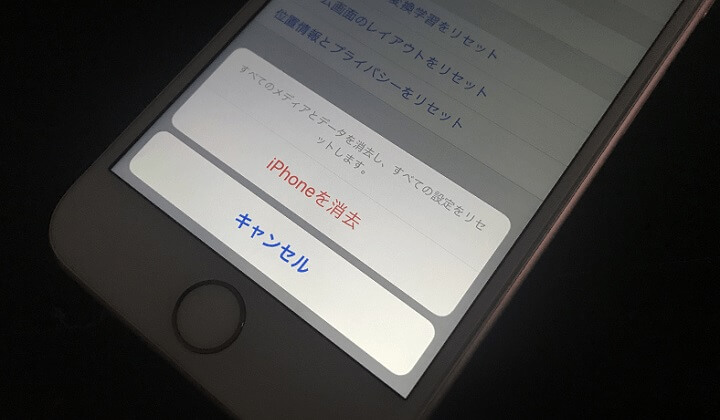
Apple公式サイトにも記載がある通り、「iPhoneを譲渡や売却の際は、必ず個人情報をすべて削除」しておかないと色々とヤバいです。
というか、譲渡も売却もほぼできないと思った方がいいと思います。
スマホ中古販売店やキャリアの下取りでも初期化した状態じゃないと買取を行ってくれません。
Apple公式サイトには「すでにiOS デバイスを売却または譲渡した場合」の対処方法も書かれていますが、これは結局新しい持ち主に削除してもらいましょう。というような内容です。
友だちや家族ならともかく、売却の場合は知らない人の可能性が高いのでけっこう無理です。
ということで特に売却を考えている人はしっかりとiPhoneを初期化(リセットだけじゃなくApple Watchとの連携解除や「探す」のオフなど)しておきましょう。
Apple WatchとiPhoneを連携して使っていた人は連携解除を実行
Apple Watchを所有していて、iPhoneとペアリングしている人はまずはApple Watchとのペアリングを解除する必要があります。
Apple Watchを持っていない人はこのステップは飛ばしてください。
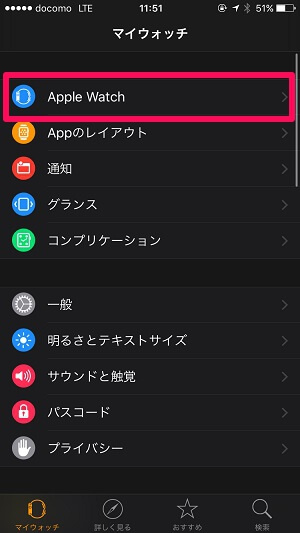
iPhone上にあるApple Watchアプリを起動します。
マイウォッチ項目の一番上にある「Apple Watch」をタップします。
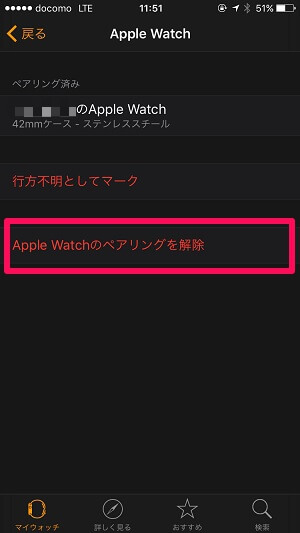
「Apple Watchのペアリングを解除」をタップします。
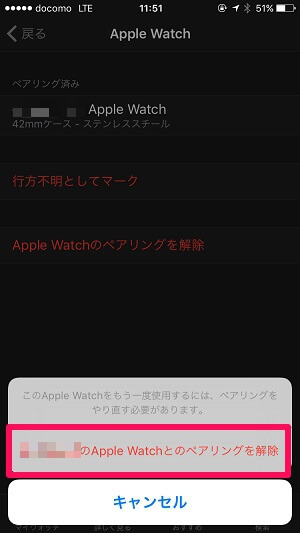
ペアリング解除をタップします。
これでApple WatchとiPhoneが引き離されるのでOKです。
これでiPhoneとApple Watchの連携解除は完了です。
iPhoneの「探す」をオフに
iPhone側でiCloudの「iPhoneを探す」をOFFにします。
「iPhoneを探す」を使っていない人はこのステップをとばしてもOKですが、基本的にオンになっている設定なので念のため確認しておいた方がいいと思います。
ここがオンだと初期化してもAppleIDを求められることになり、譲渡した人は困ります。。
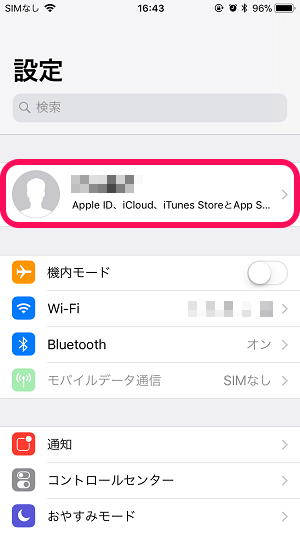
iPhoneの設定を開きます。
一番上の自分のAppleIDアカウント(名前などが書かれている部分)をタップします。
※iOS 9以前の人は、設定を開いたところに「iCloud」があるのでそれをタップすればOKです。
【iOS 17.3以降】盗難デバイスの保護がオンになっている場合はオフに変更
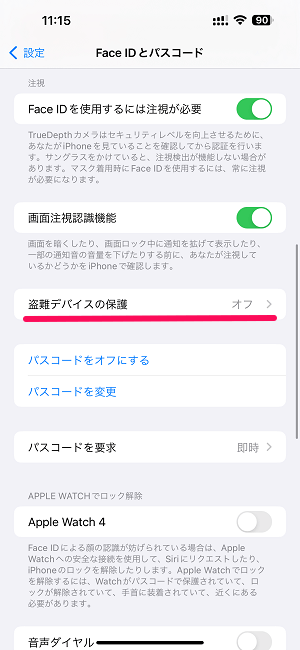
iPhoneがiOS 17.3以降の場合は「盗難デバイスの保護」という機能が利用できます。
この「盗難デバイスの保護」がオンになっている場合は、以下の「iPhoneを探す」がオフにできないため、事前にオフにしておく必要があります。
盗難デバイスの保護のオン⇔オフ設定は「設定 > FaceIDとパスコード > 盗難デバイスの保護」から変更できます。
詳しい手順は、以下の記事に詳しく書いているのであわせて読んでみてください。
現在のiOSのバージョンの場合
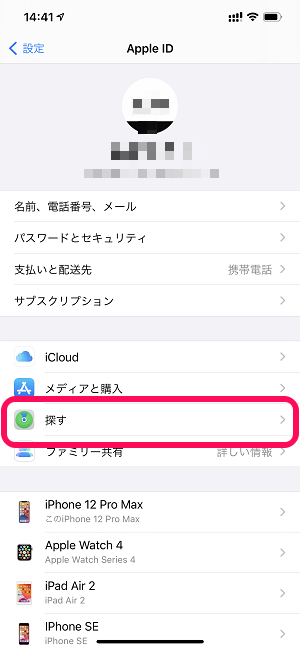
自分のAppleID情報が表示されます。
「探す」をタップします。
iOSのバージョンが古い場合
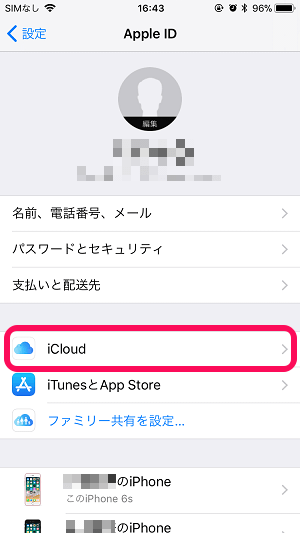
自分のAppleID情報が表示されます。
「iCloud」をタップします。
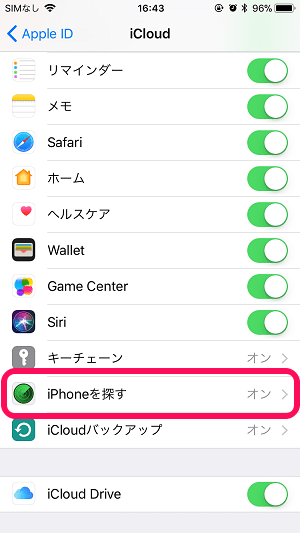
iCloud項目が開きます。
中にある「iPhoneを探す」をタップします。
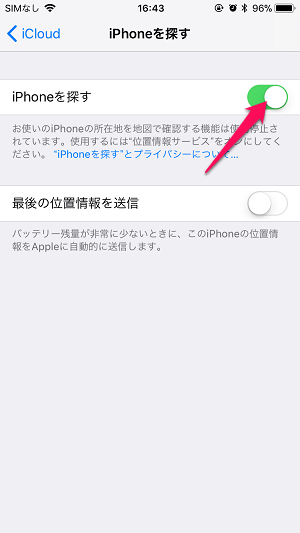
「iPhoneを探す」の横のボタンをタップしてオフにします。
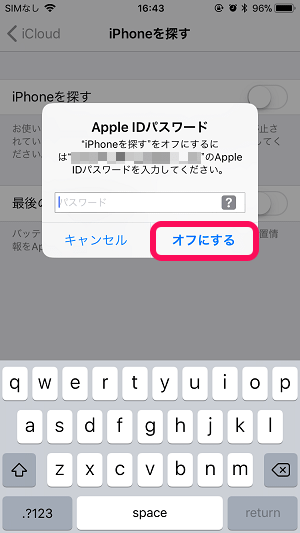
AppleIDのアカウントパスワードを求められます。
Touth IDは対応していませんのでパスワードを入力します。
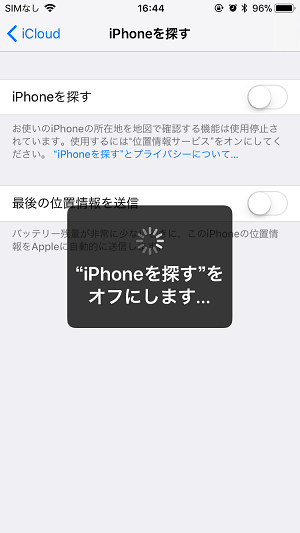
「”iPhoneを探す”オフにします…」と表示されます。
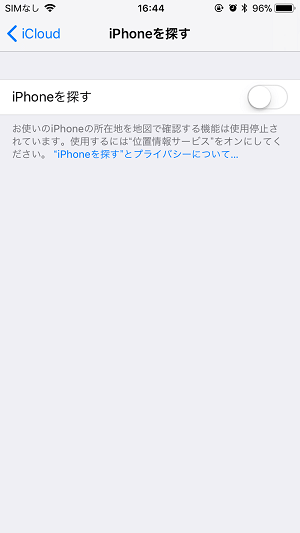
オフになった後、AppleIDに設定しているメールアドレスに「iPhoneを探すがOFFになりました」というメールが届きます。
これで初期化して起動した後もiPhoneの「探す」が無効化された状態になります。
AppleIDからサインアウト
↑のステップで「iPhoneを探す」をOFFにしていれば問題ないとは思いますが、念のため、AppleIDからログアウトしておきます。
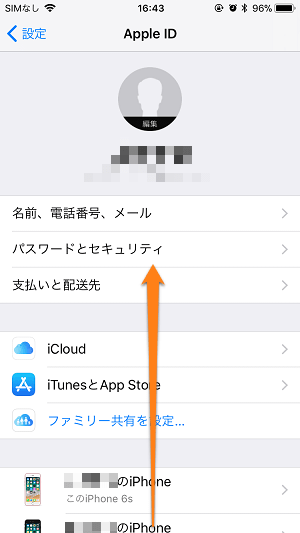
もう一度、設定 > AppleIDをタップして開きます。
※iOS 9以前の人は、設定を開いたところに「iCloud」があるのでそれをタップすればOKです。
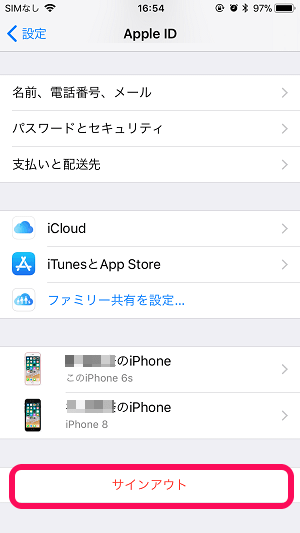
一番下にある「サインアウト」をタップします。
ちなみに↑のステップで『制限されているためサインアウトできません』と表示されてサインアウトが押せない、グレーアウトしている状態になっているという人は、スクリーンタイム・パスコードが有効になっている可能性があります。
解除してサインアウトする手順の詳細は↓の記事を参考にしてみてください。
関連記事:【iPhone】『制限されているためサインアウトできません』と表示されてiPhoneからApple IDがサインアウトできない場合の原因と対処方法
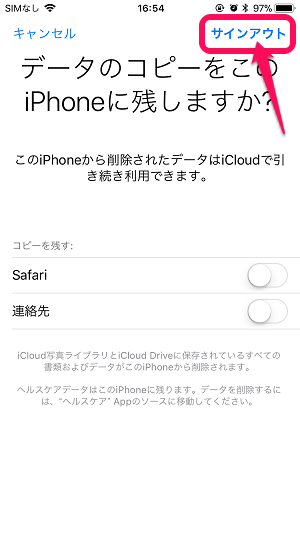
データのコピーをこのiPhoneに残すかどうかを聞かれます。
譲渡・売却するのであれば必要ないと思うのでどちらもオンにせずに右上の「サインアウト」をタップします。
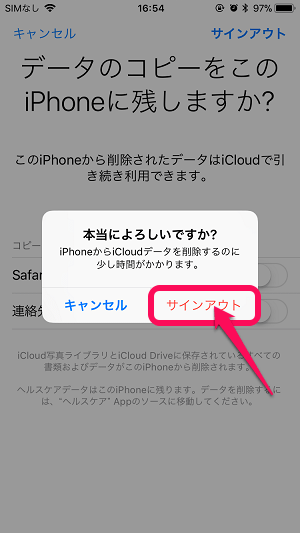
最終警告が表示されます。
問題なければ「サインアウト」をタップします。
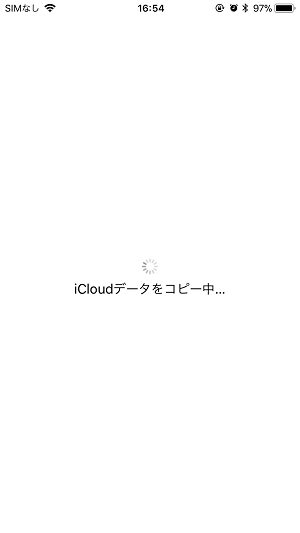
iCloudデータをコピー中…と表示されます。
使っていた環境によると思いますが、自分の場合は3分くらいかかりました。
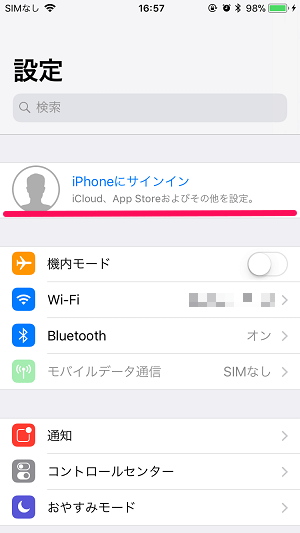
作業完了後、設定を開いて←のようにAppleIDが表示されていない(ログアウト)状態になっていればOKです。
これでiPhoneを探すおよびAppleIDの消去は完了です。
あとはiPhone本体のリセットを実行して中のデータを消去していきます。
iPhoneの中のデータを「すべてリセット」して消去
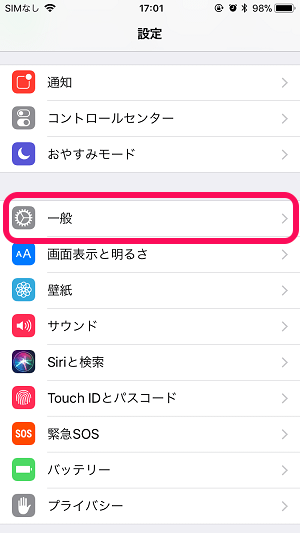
設定から「一般」をタップします。
最新のiOSのバージョンの場合
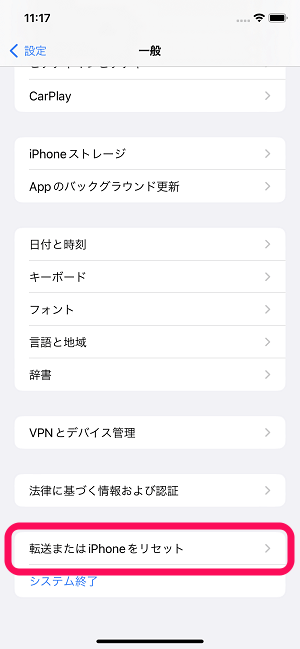
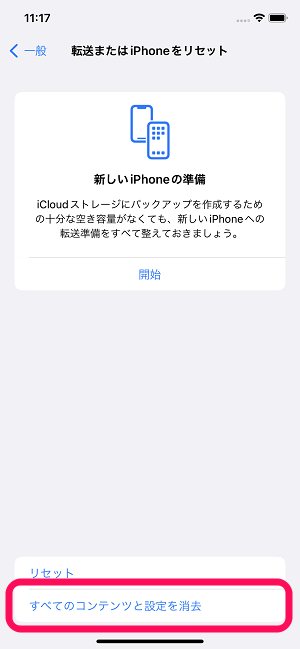
iPhoneの一般設定が開きます。
画面最下部の「転送またはiPhoneをリセット」をタップするとリセット項目が開きます。
画面下に表示される「すべてのコンテンツと設定を消去」をタップします。
iOSのバージョンが古い場合
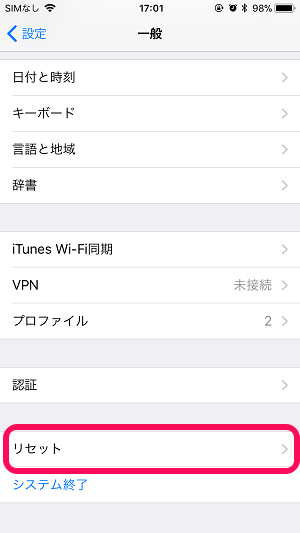
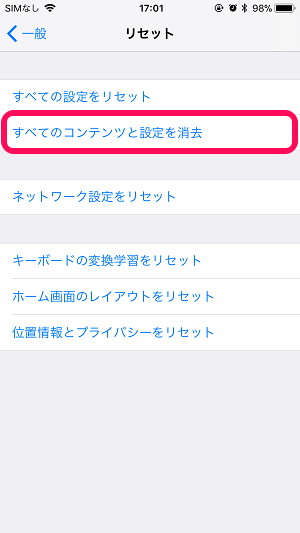
iPhoneの一般設定が開きます。
画面最下部の「リセット」をタップするとリセット項目が開きます。
画面下に表示される「すべてのコンテンツと設定を消去」をタップします。
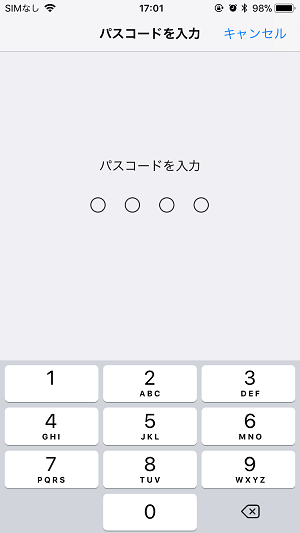
端末のパスワードを入力します。
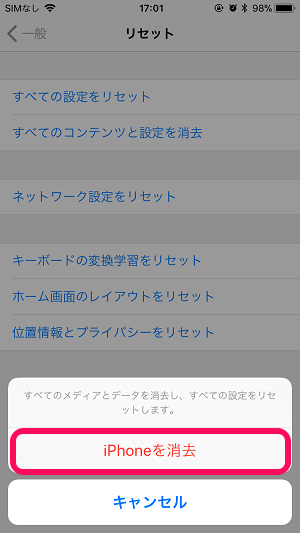
警告が表示されます。
ここで「iPhoneを消去」をタップします。
※まだ初期は開始されません。
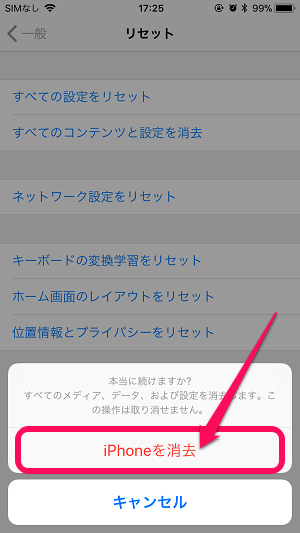
最終警告が表示されます。
ここで再度「iPhoneを消去」をタップするとiPhoneの中のデータが全て完全に消去されます。
問題なければタップして初期化を開始します。
あとはリセット完了まで待って、iPhoneが再起動した後に工場出荷時の状態に戻っていればOKです。
iPhoneの初期化完了後、データ消去およびAppleIDパスワードが要求されなければOK
譲渡/売却前には必ず事前に初期化実行を
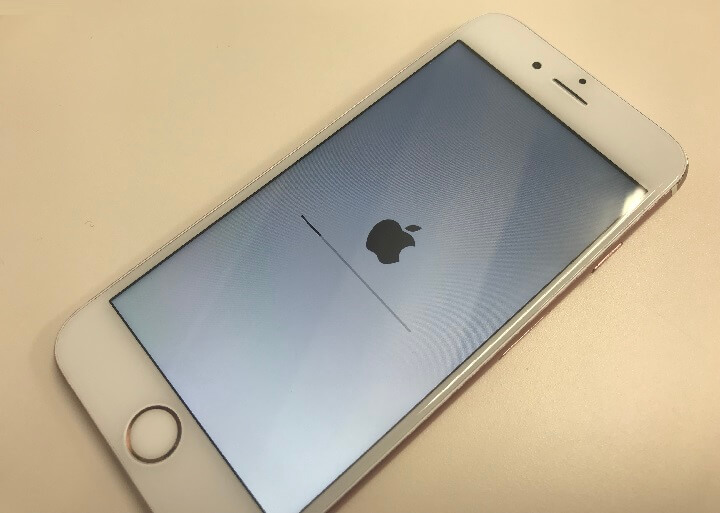
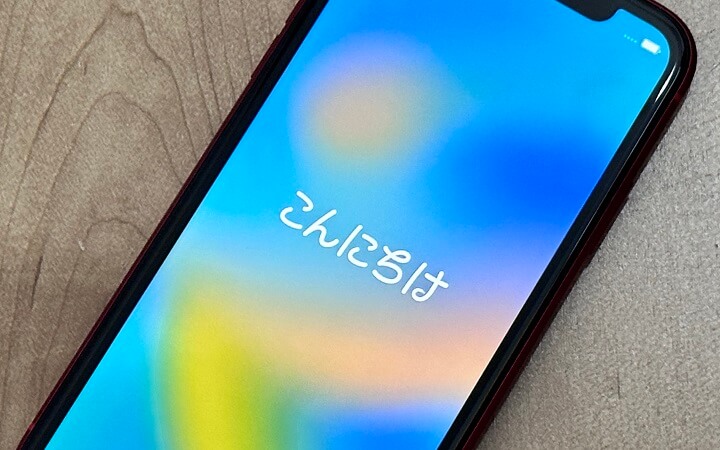
リセットが完了するとiPhoneが再起動するので、初期状態になっているか?(ようこそとかこんにちは的な画面が表示されればOK)や初期化前にサインインしていたAppleIDのパスワードを求められないことを確認します。
ここまで紹介した手順で初期化を行っていれば問題ないと思いますが、いちおうApple IDでログインを求められるところまで確認することをオススメします。
もう使わなくなったiPhoneが手元にあって人へ譲渡したり、売却する場合は、今回紹介した手順での完全初期化が必須となります。
基本的にどのiOSでも同じ手順で初期化できるので、iPhoneを手放すことを考えている人は絶対にお忘れなくどうぞ。
< この記事をシェア >
\\どうかフォローをお願いします…//
このiPhoneを完全初期化・リセットする方法 – iOS端末を譲渡や売却する時にやるすべてのこと。Apple Watchありも対応の最終更新日は2024年9月24日です。
記事の内容に変化やご指摘がありましたら問い合わせフォームまたはusedoorのTwitterまたはusedoorのFacebookページよりご連絡ください。
























